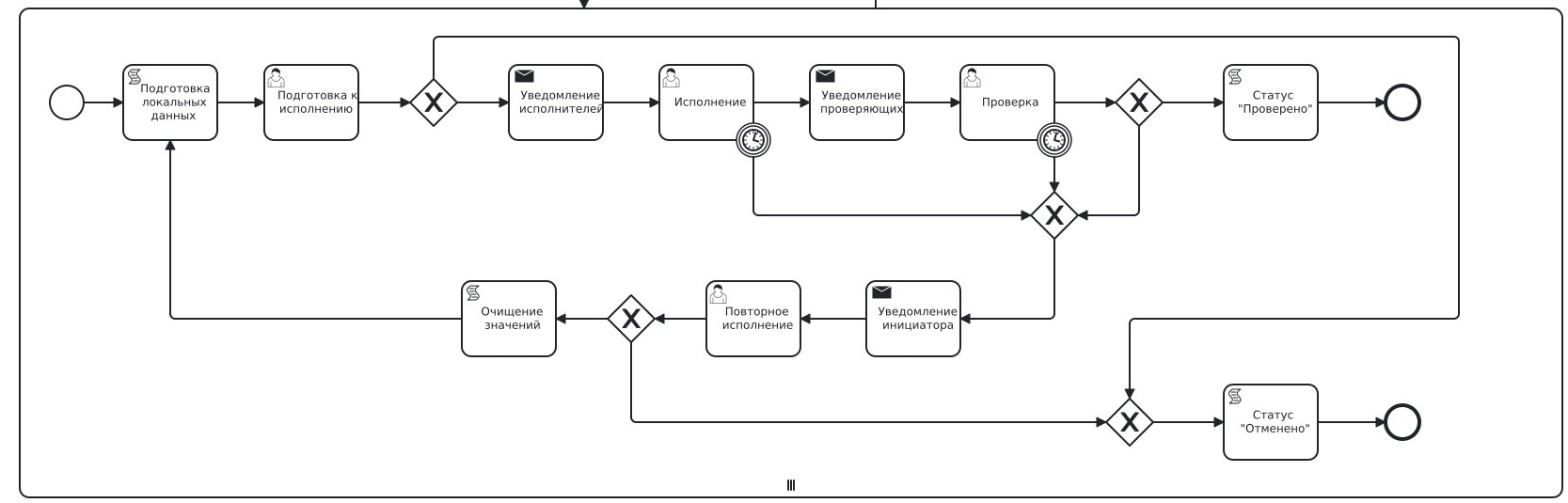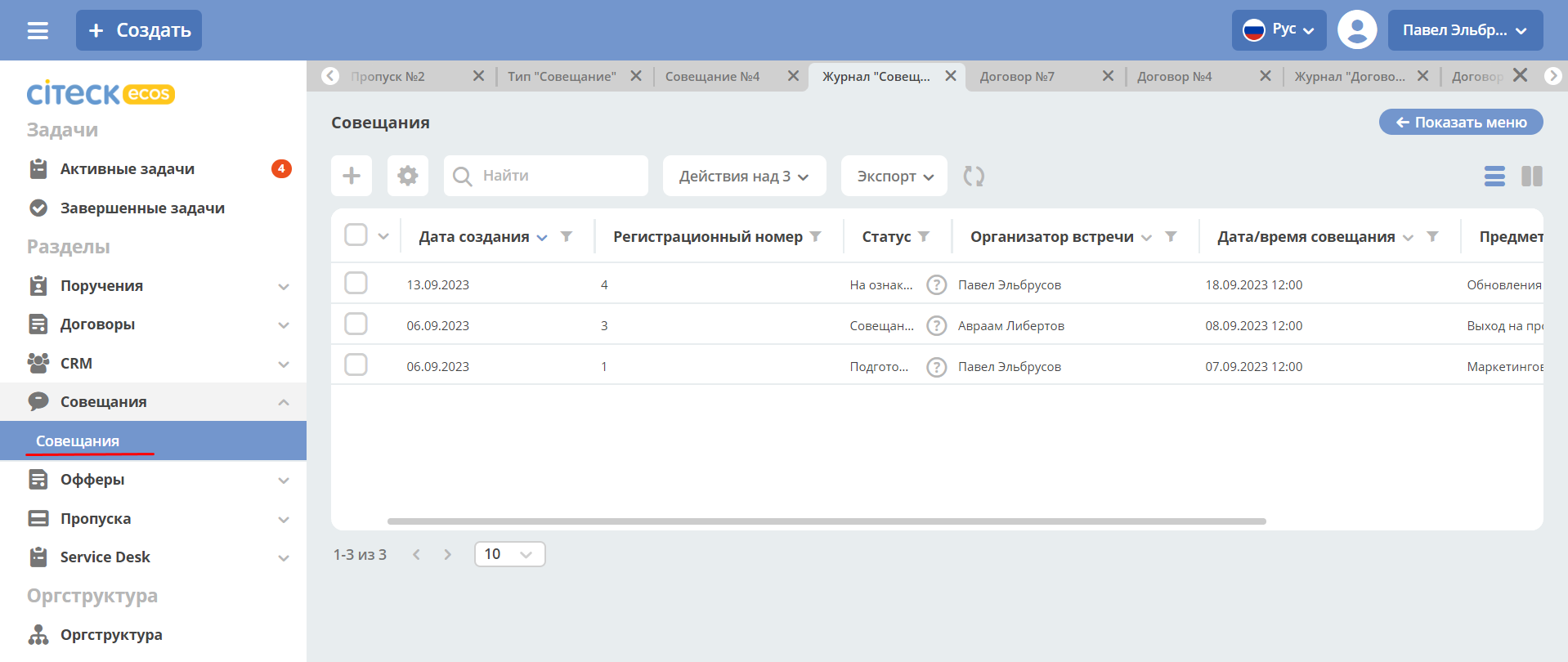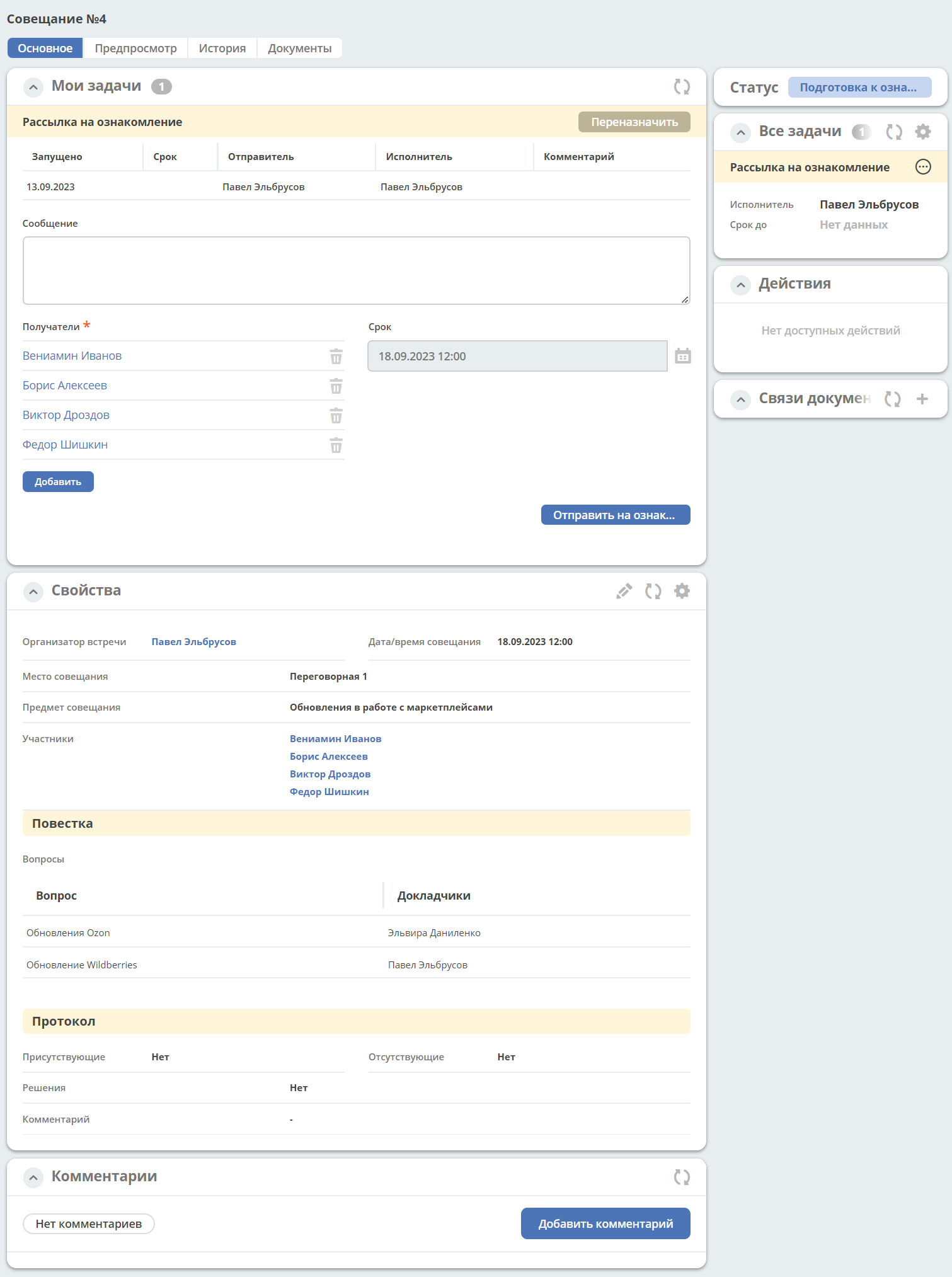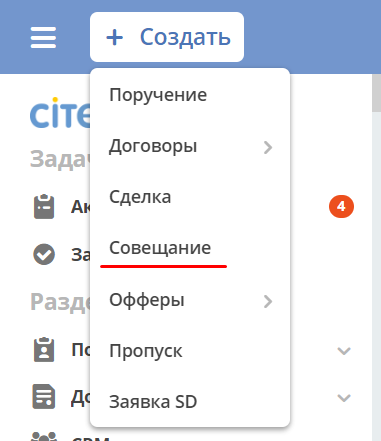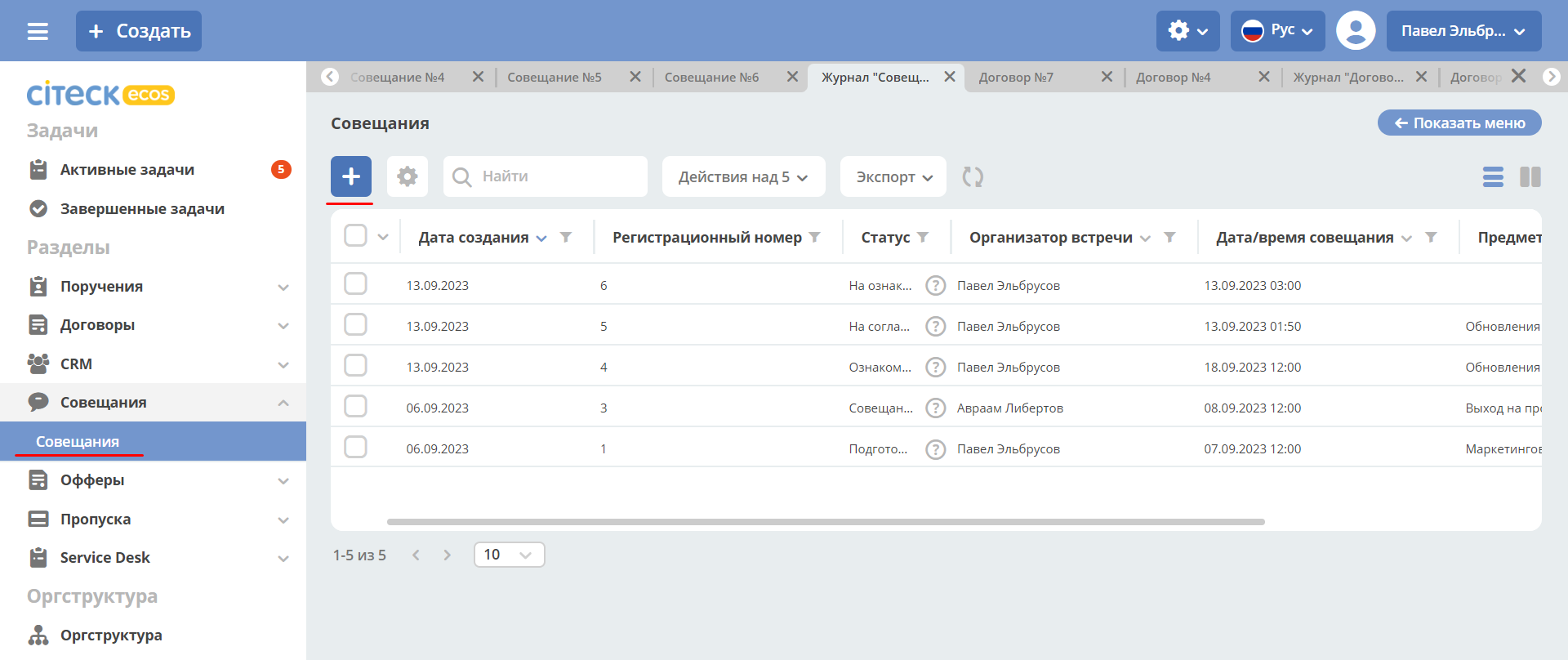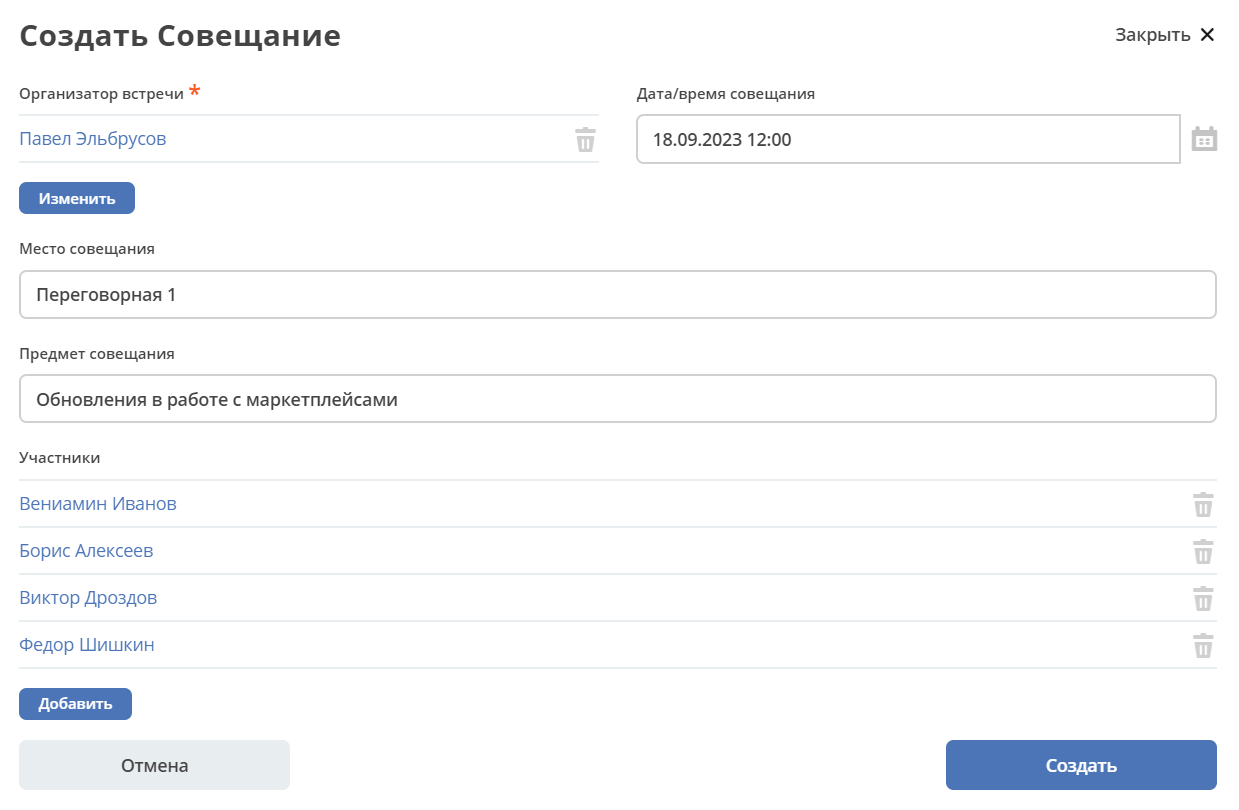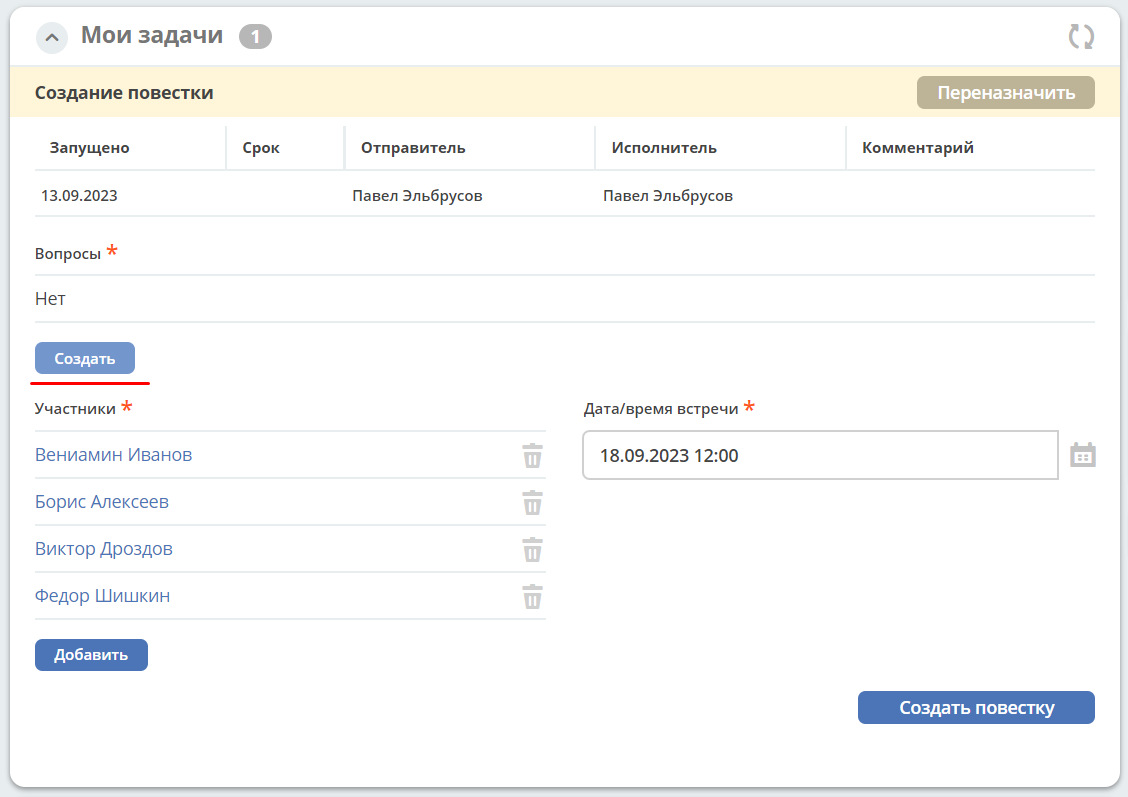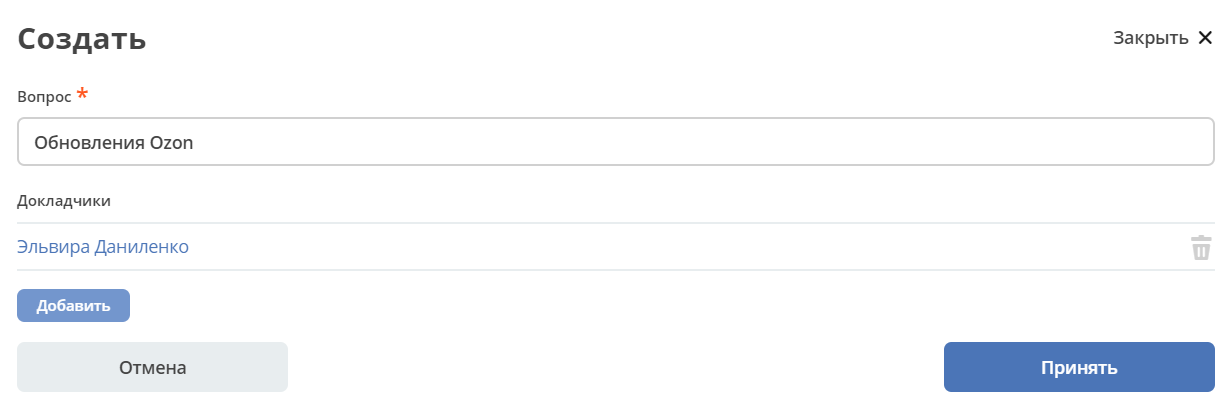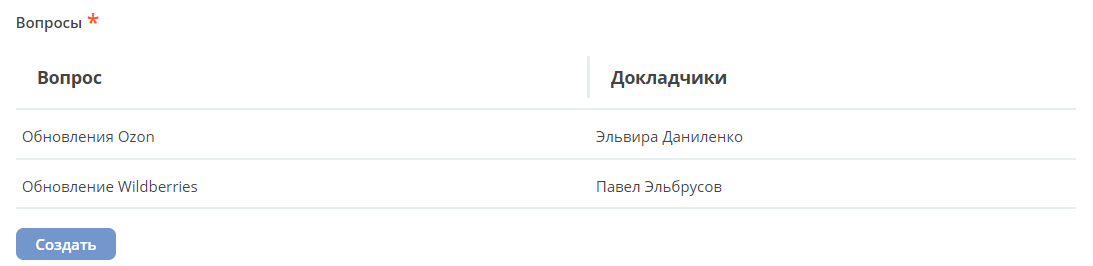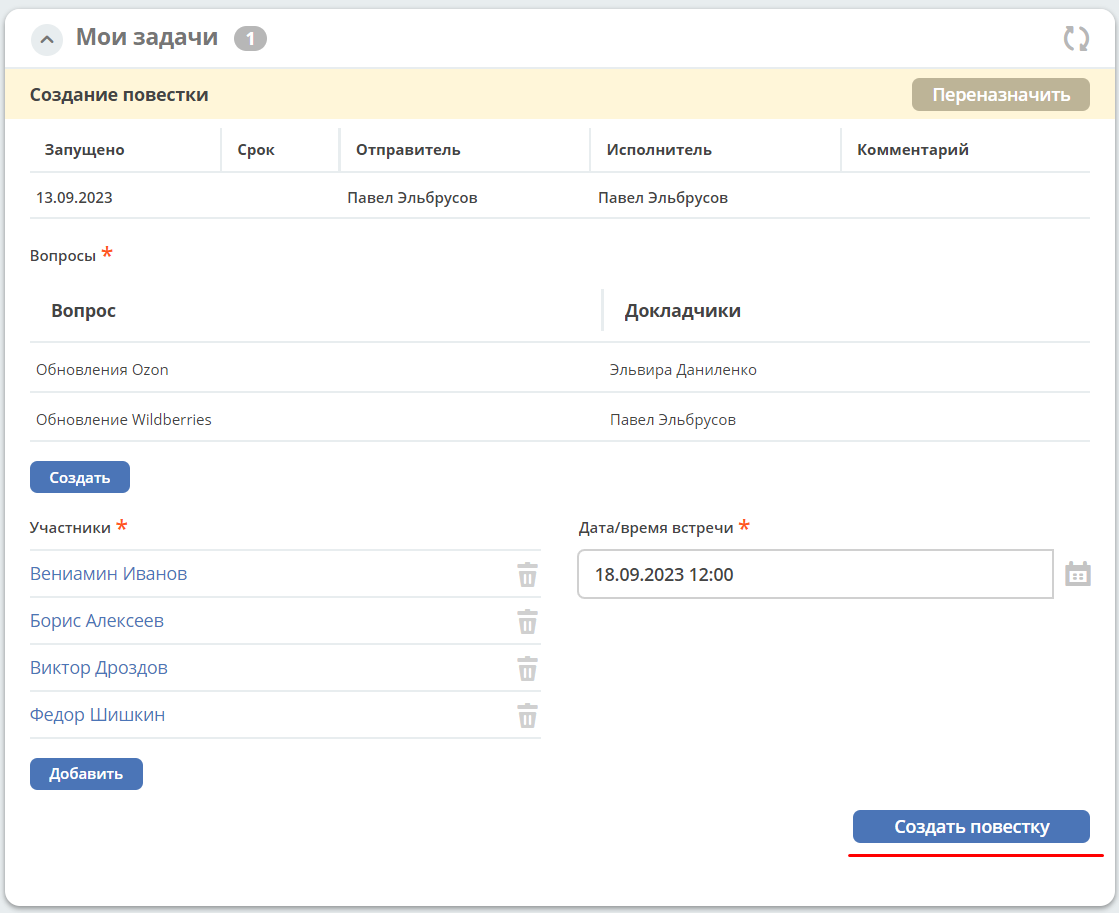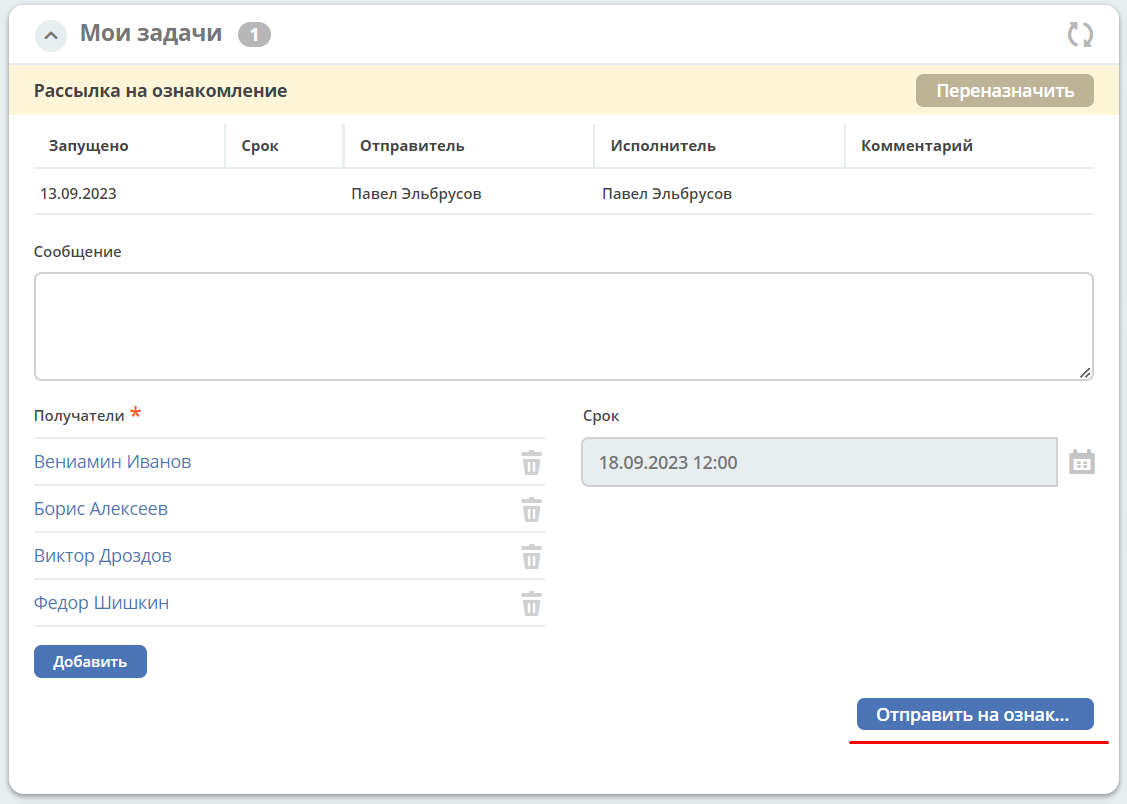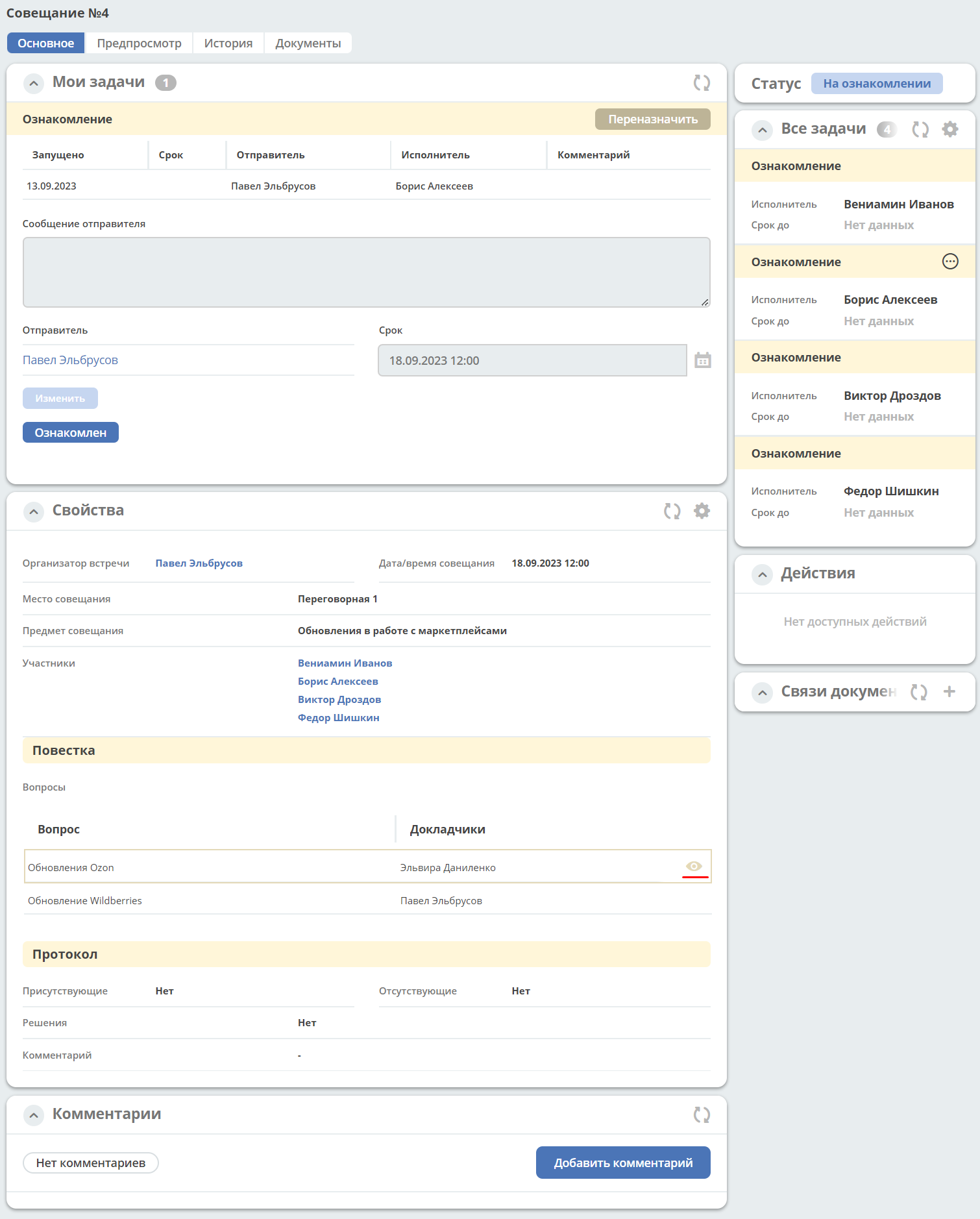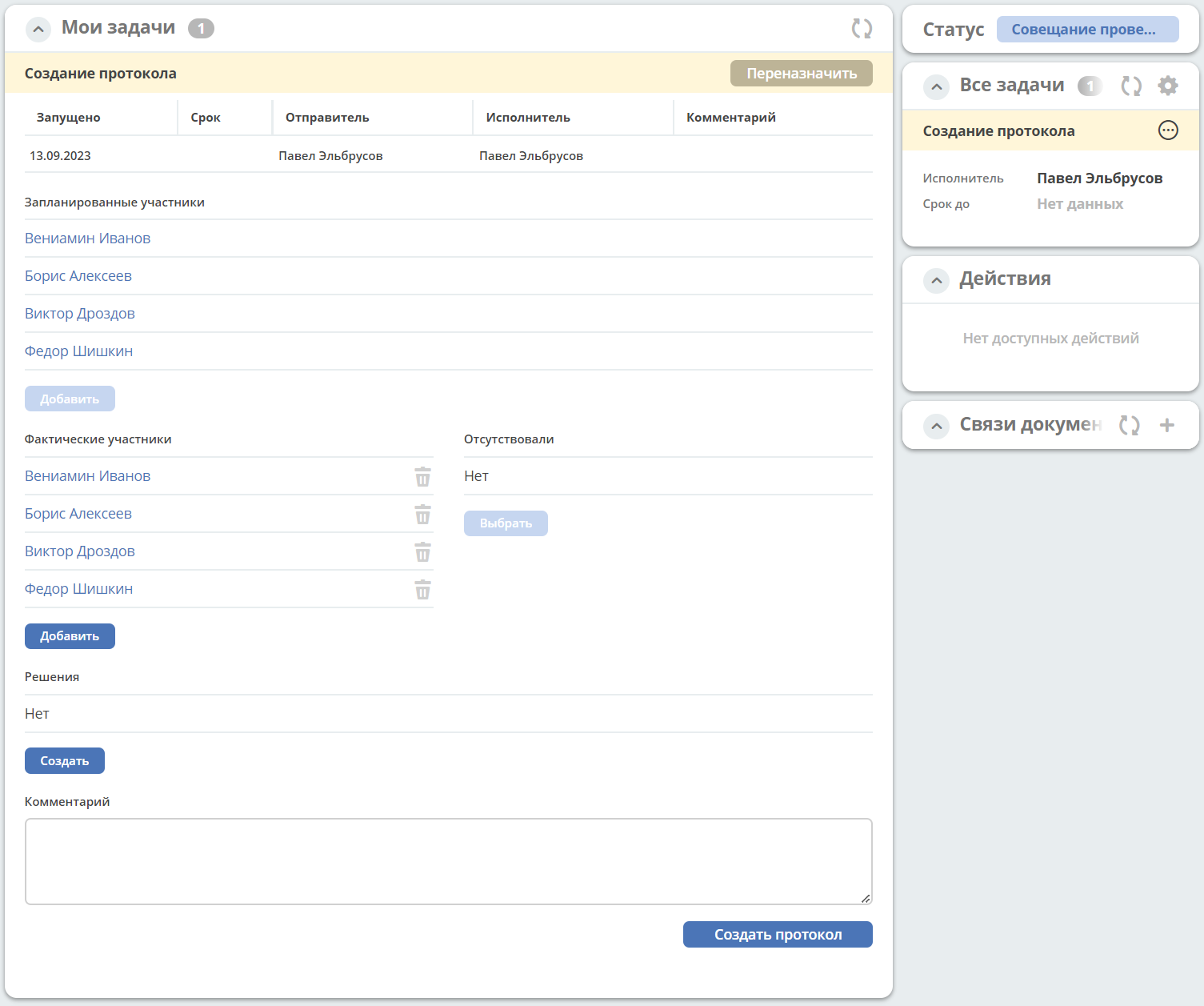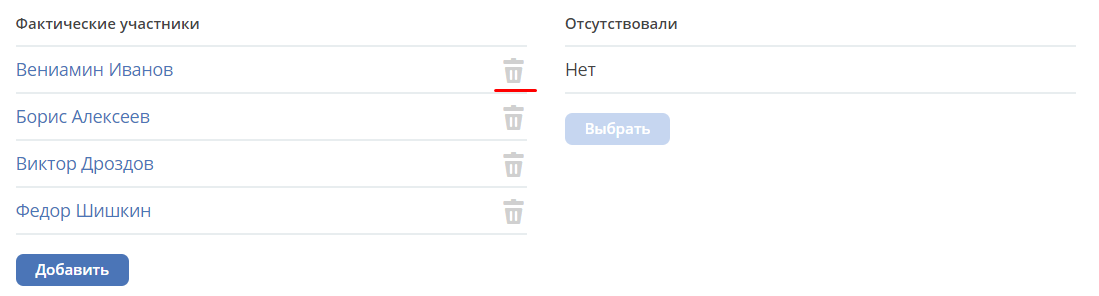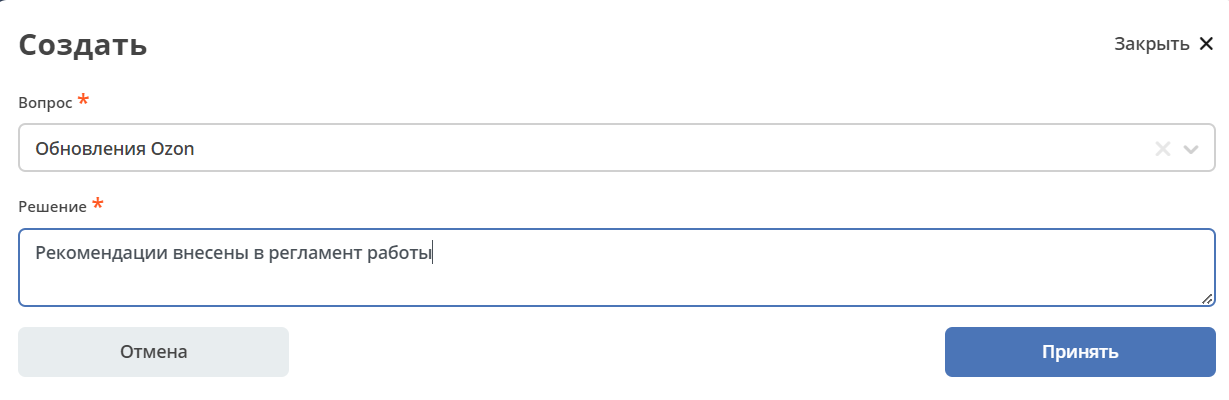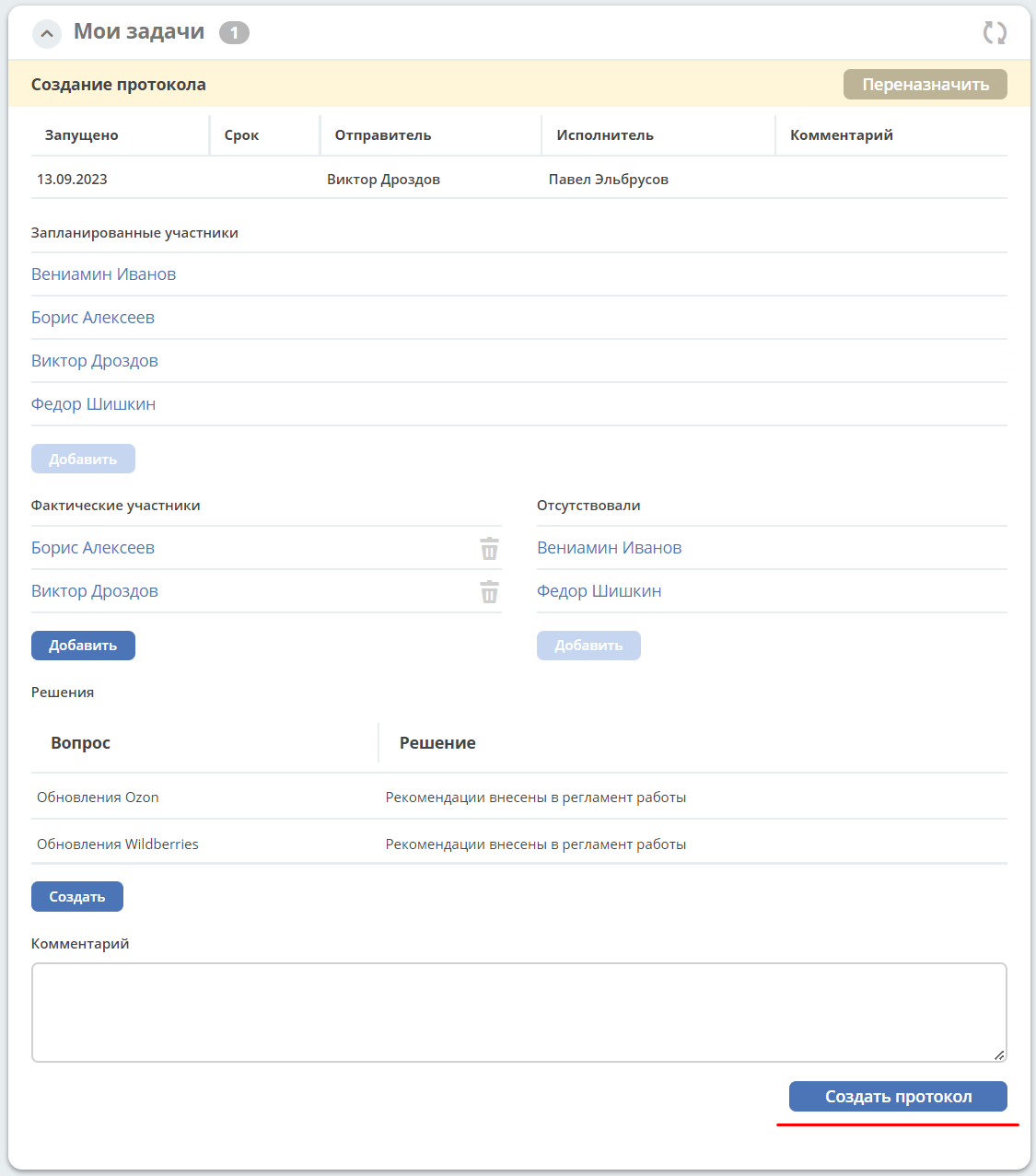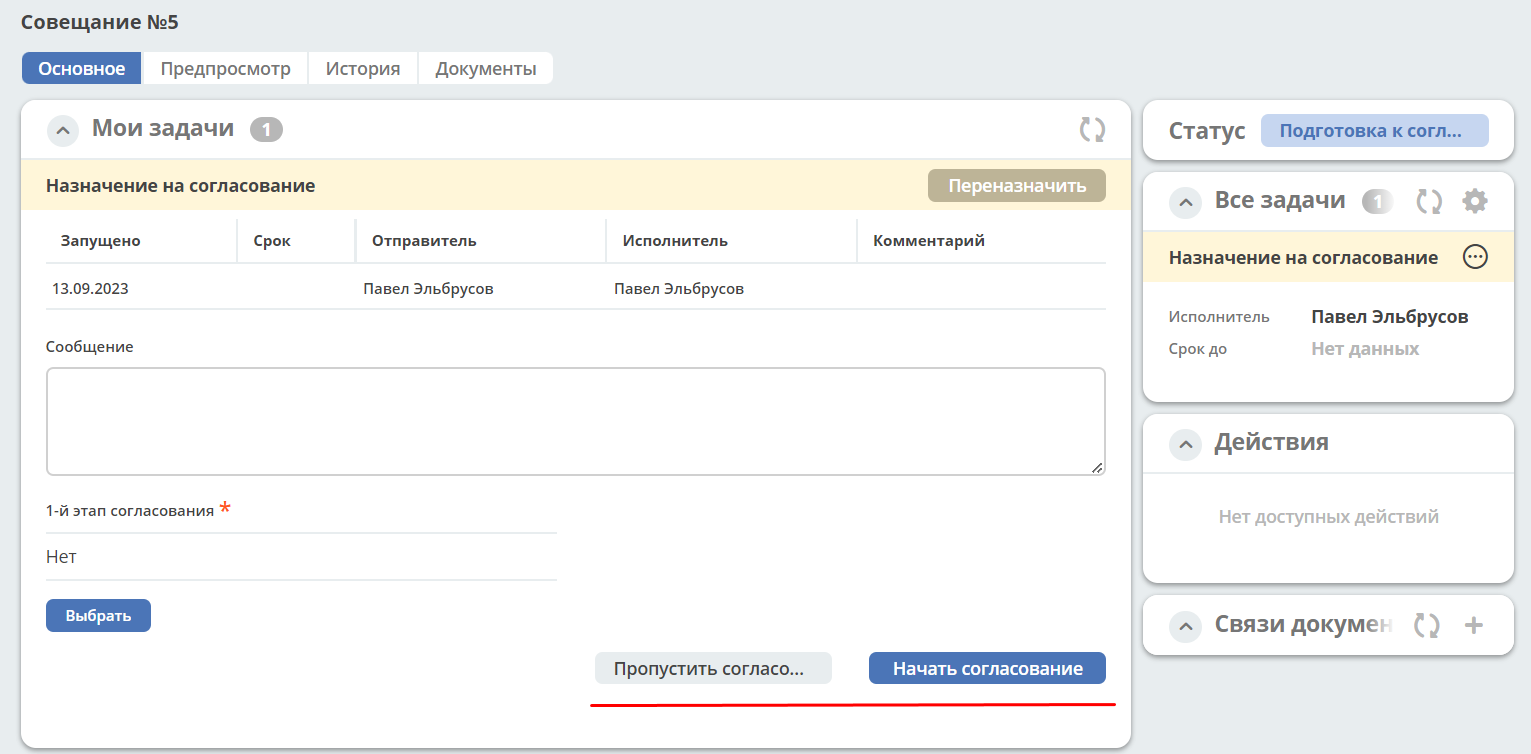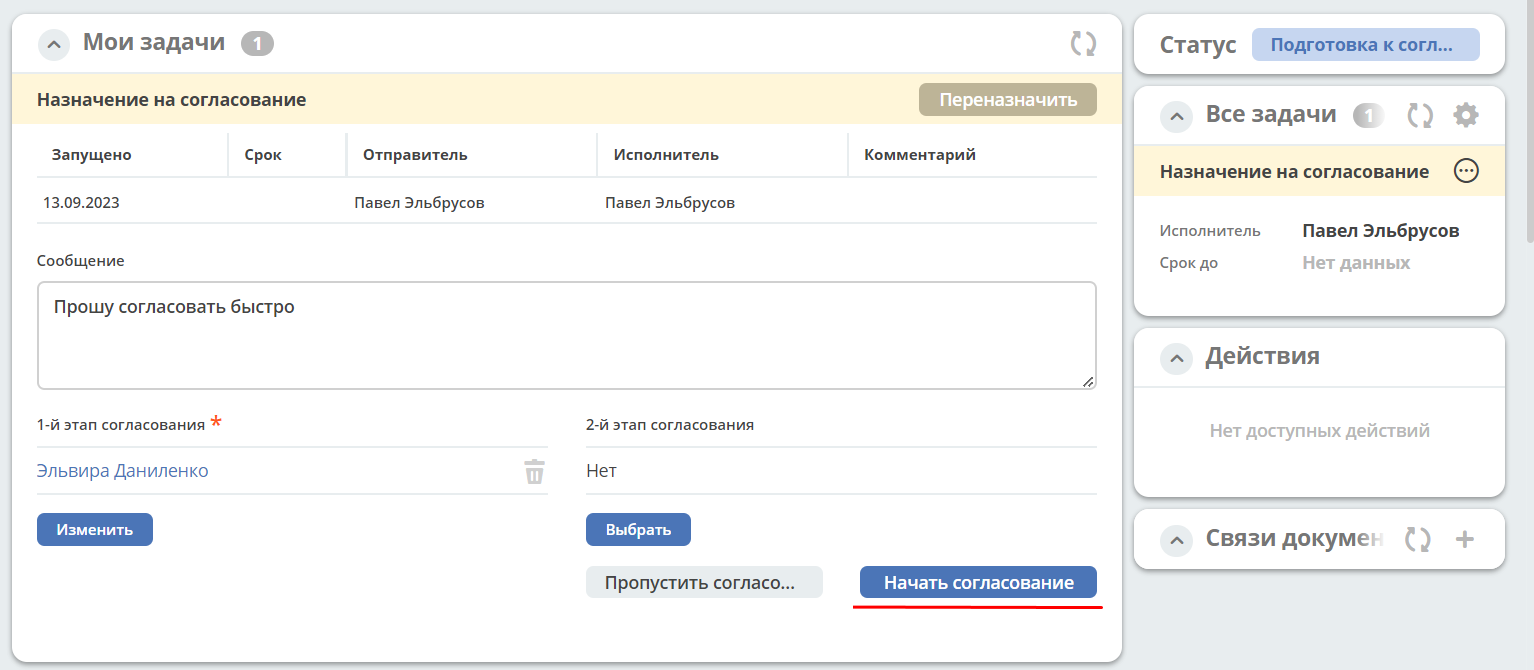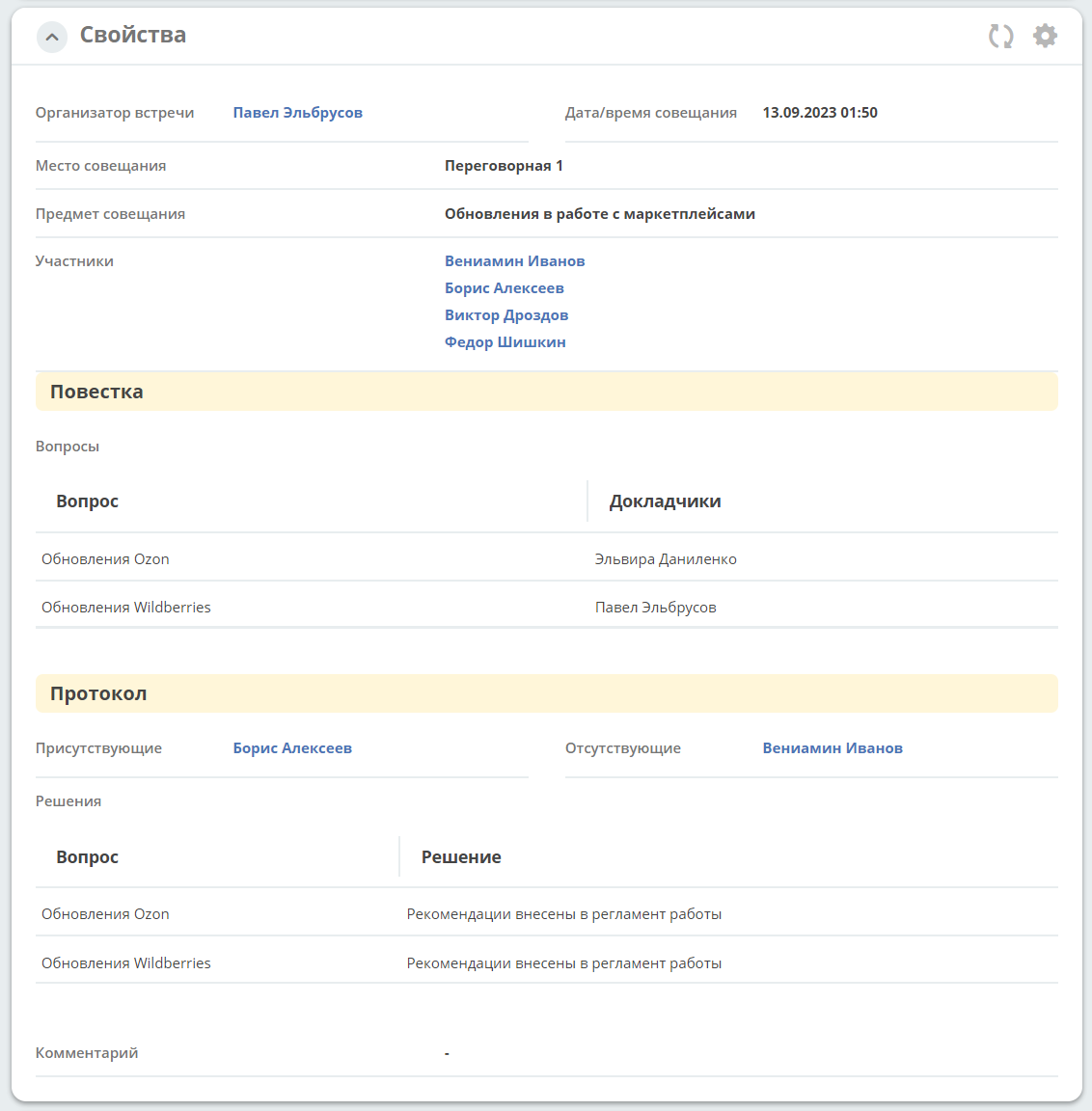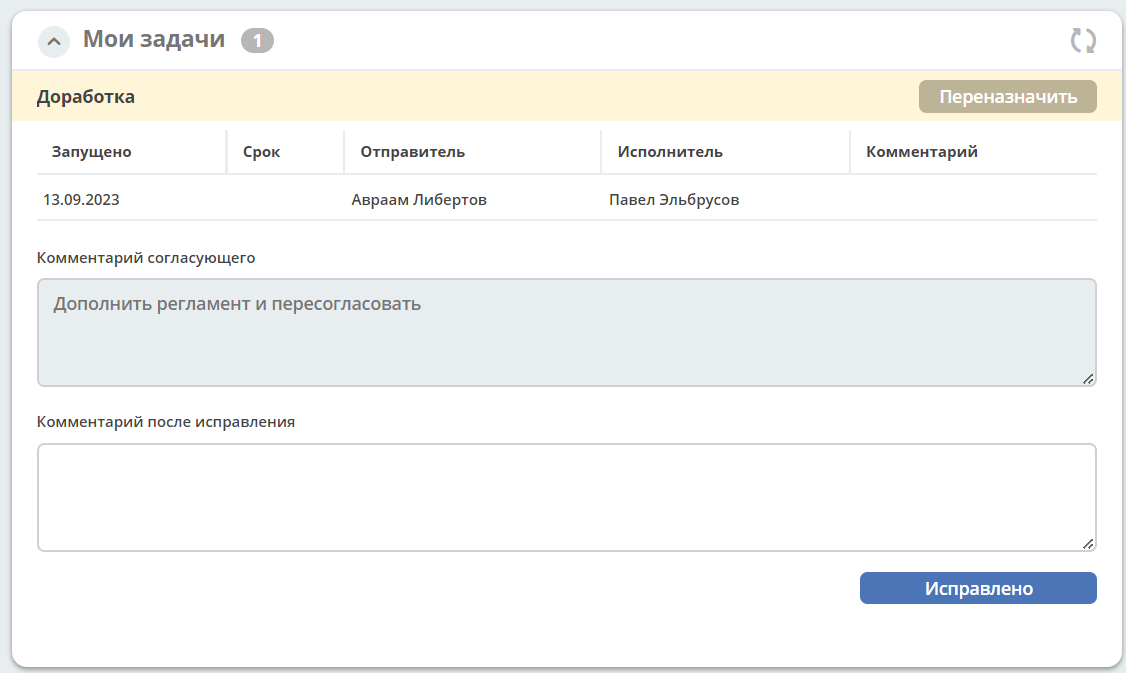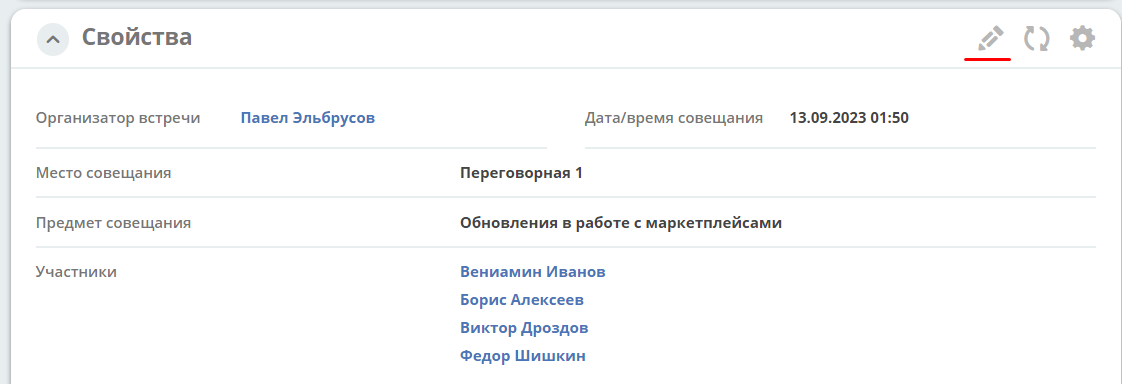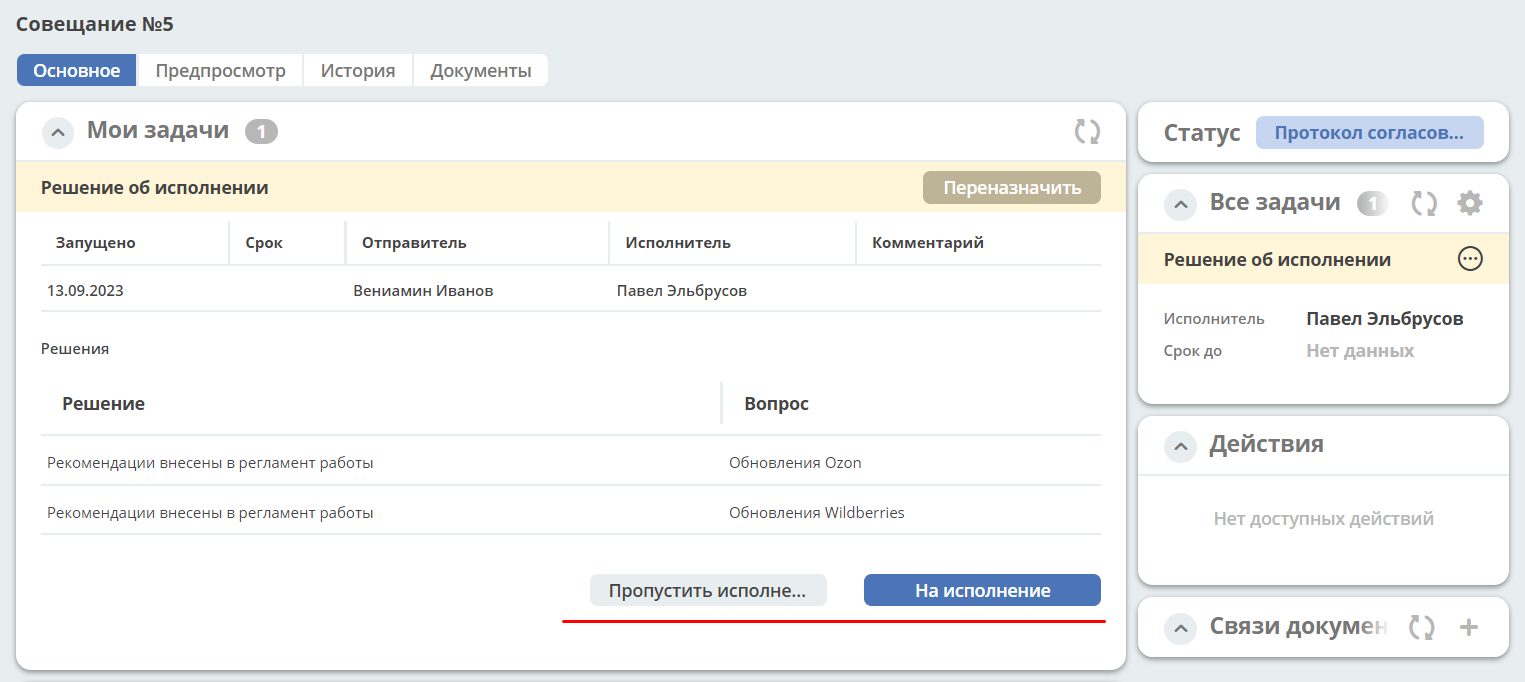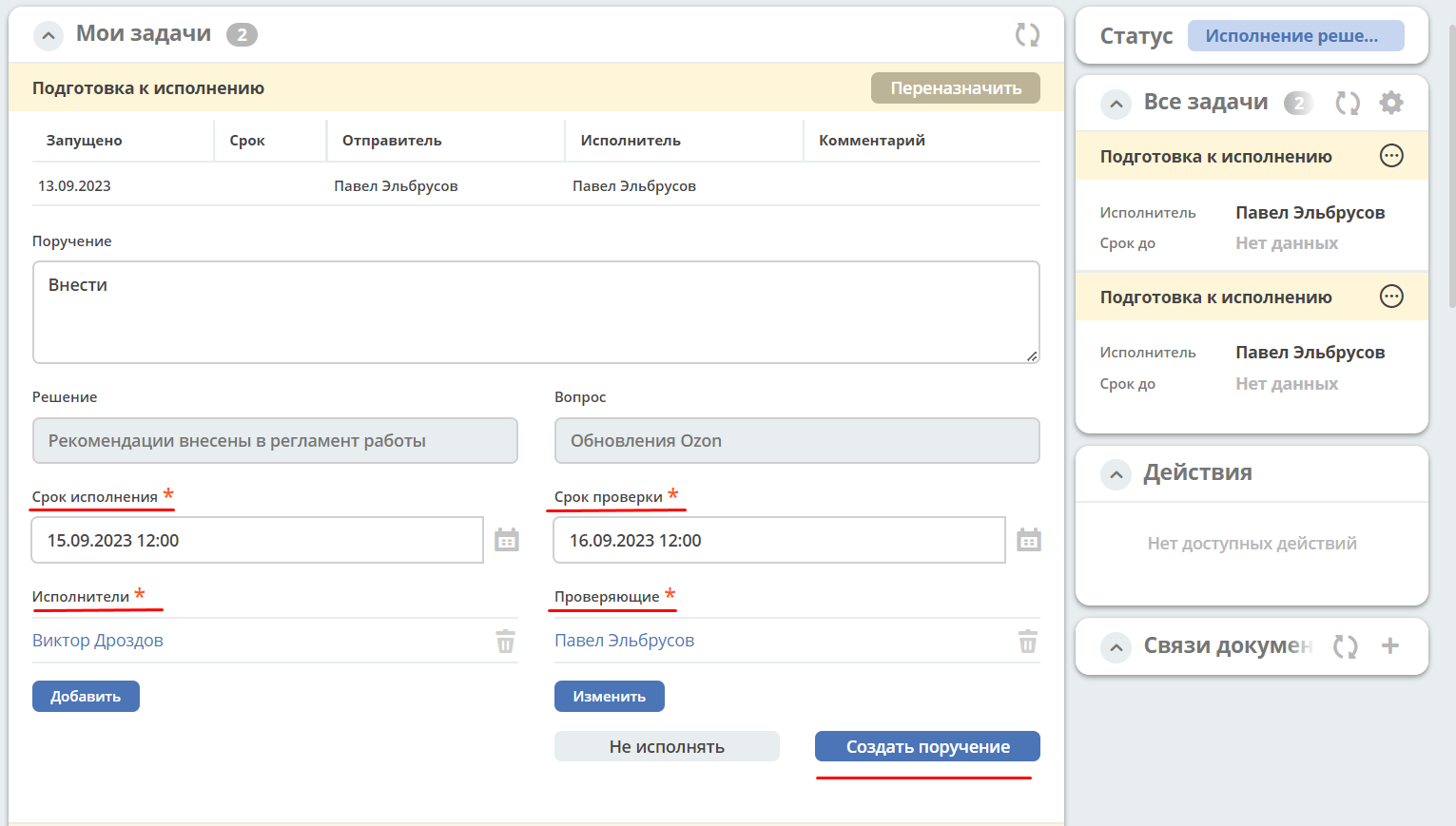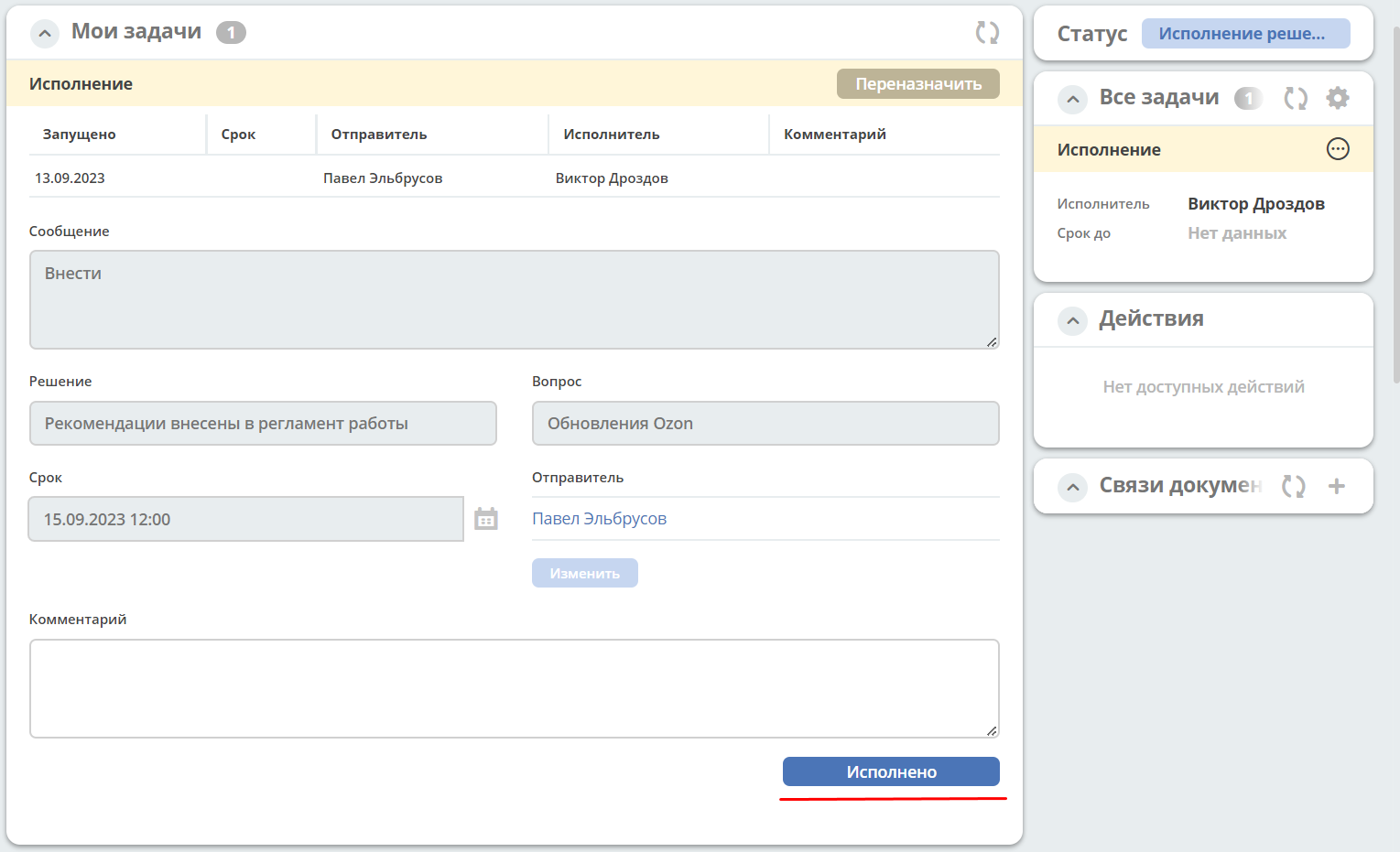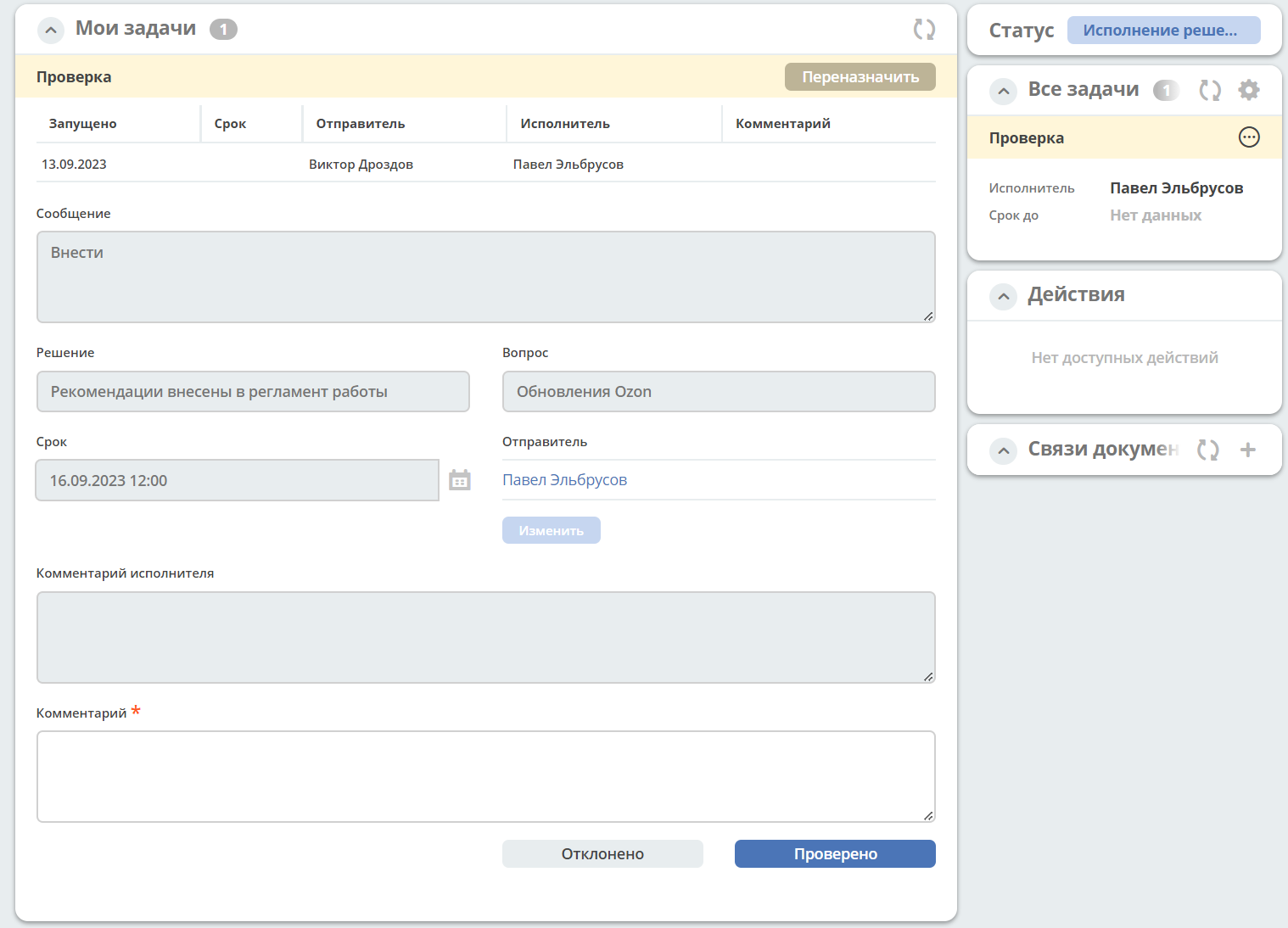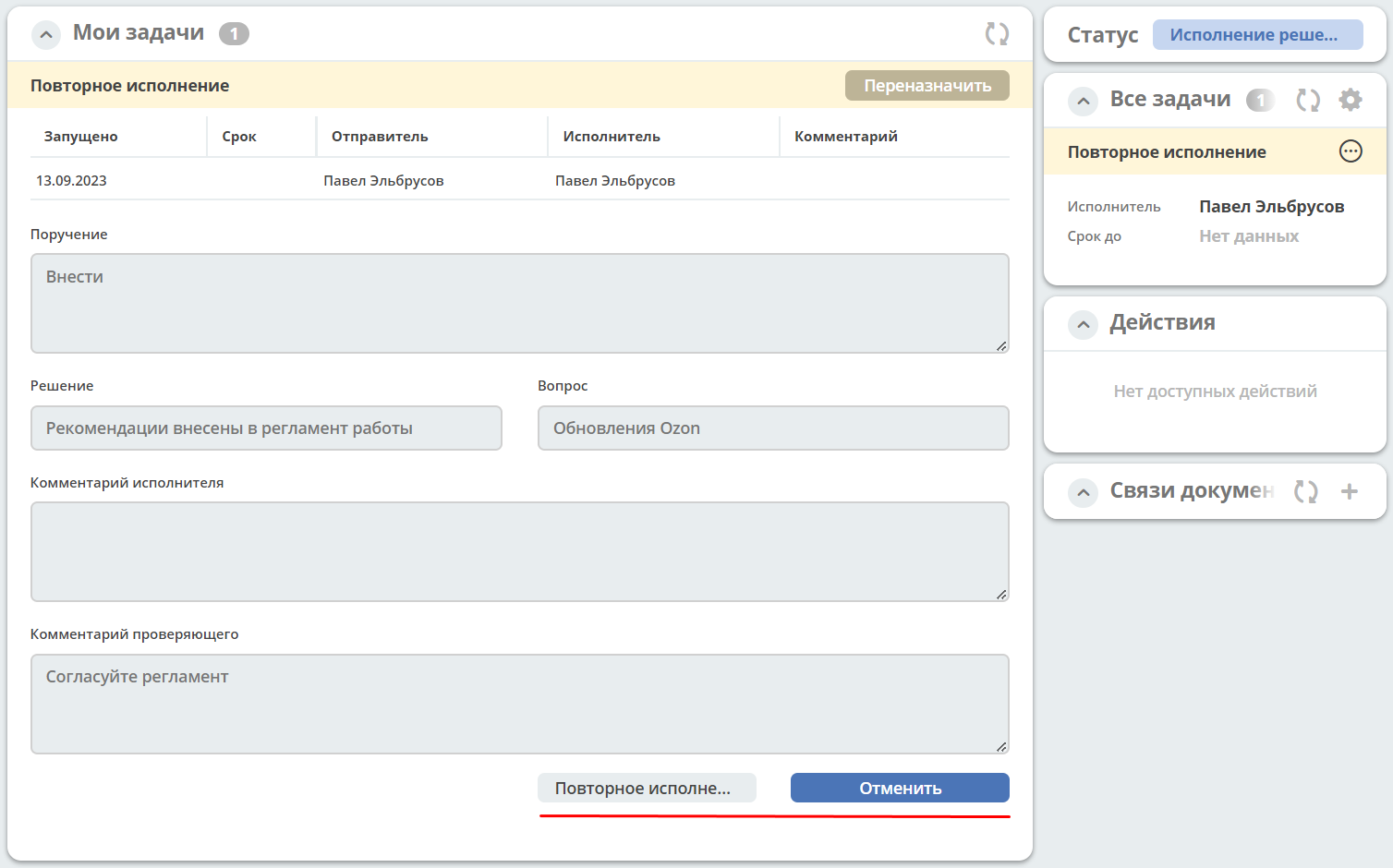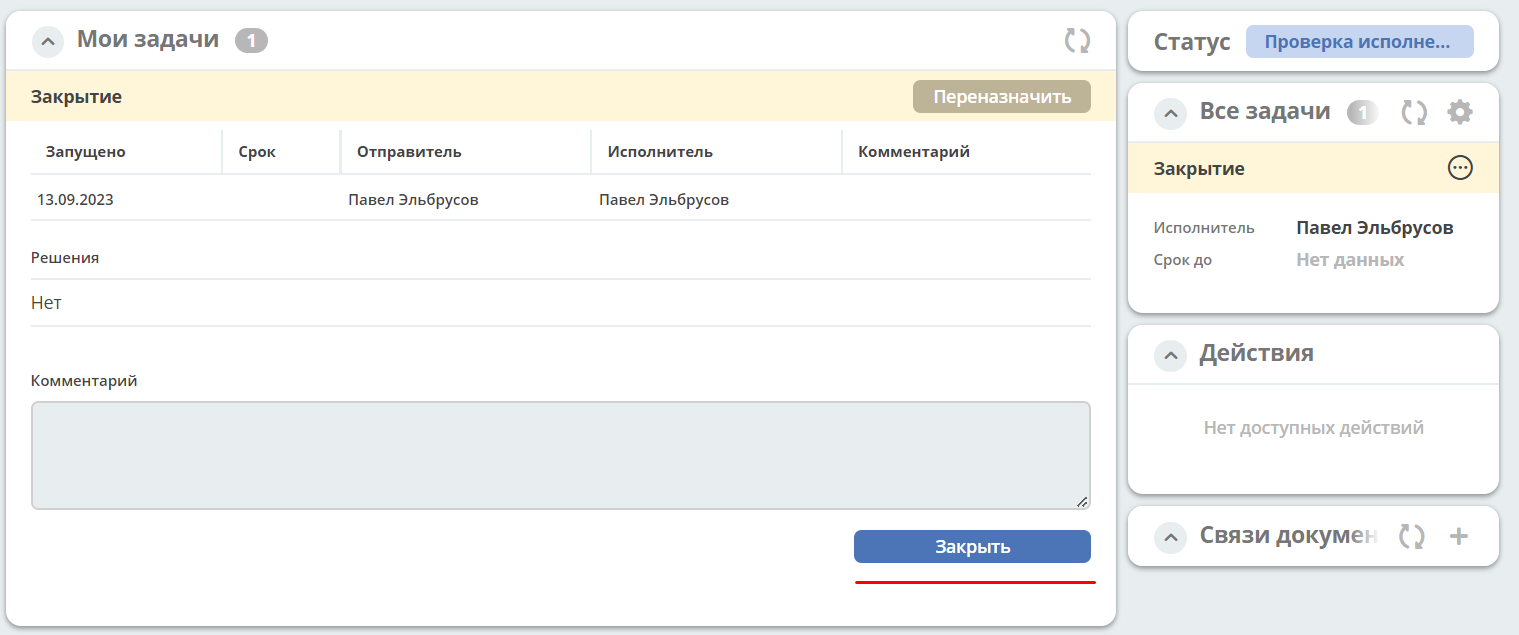Модуль «Совещания»
Модуль предназначен для автоматизации процесса планирования и проведения совещаний: ведение повестки и протокола.
В составе процесса представлены следующие документы:
Совещание |
Документ, аккумулирующий в себе всю информацию по процессу. |
Повестка |
Документ с информацией о повестке совещания. |
Вопрос встречи |
Представляет вопрос, включаемый в повестку и требуемый решения. |
Протокол встречи |
Документ с информацией о протоколе совещания, содержит список решений. |
Решение |
Представляет решение, обозначенных в повестке, вопросов. |
Схема бизнес-процесса
Совещание
Решение
Роли
Инициатор |
Сотрудник, организующий совещание. |
Получатели |
Сотрудники, ознакамливающиеся с повесткой совещания. |
Согласующие |
Сотрудники, согласующие протокол. |
Исполнители |
Сотрудники, исполняющие решение по совещанию. |
Проверяющие |
Сотрудники, проверяющие исполнение решения по совещанию. |
Статусы
Новый |
Инициатор создал совещание и документ «Повестка», и заполнил его вопросами для обсуждения. |
Подготовка к ознакомлению |
Инициатор назначает лица для ознакомления. На основе этой информации составляются задачи ознакомления. |
На ознакомлении |
Назначенным лицам поступает задача ознакомления, в ходе которой просматриваются вопросы повестки, и подтверждается ознакомление. |
Ознакомление завершено |
Автоматический статус, когда все лица, назначенные для ознакомления, подтвердили осведомленность, но время проведения совещания еще не наступило. |
Совещание проведено |
По наступлению времени совещания (вне зависимости от того все ли ознакомились) на Инициатора автоматически назначается задача создания протокола совещания. В протоколе обозначаются решения поставленных вопросов. |
Подготовка к согласованию |
Инициатор назначает лица, которые будут согласовывать протокол. Назначаются от 1 до 3 согласующих. |
На согласовании |
Назначенным лицам поступает последовательно поступает задача, целью которой является просмотр протокола на корректность его составления и выражения согласия с ним. |
Доработка протокола |
Протокол отпправлен Инициатору на доработку. |
Протокол согласован |
Задача поступает на Инициатора, но основная часть ее исполнения перекладывается на обозначенные в протоколе Решения.
Инициатор должен перейти в документ каждого из решений и запустить процесс их исполнения, а затем из основного документа (Совещание) контролировать достижения исполнения решений. Когда все решения будут в статусах успешного исполнения или отмены, появится возможность закрытия задачи.
|
Исполнение решений |
Исполнитель выполняет свою задачу по Решению и подтверждает готовность. |
Проверка исполнения |
Все решения в статусах «Проверено» или «Отменено». |
Закрыто |
Финальный статус работы с совещанием. |
Журнал
Журнал содержит поля:
Дата создания;
Регистрационный номер;
Статус;
Организатор встречи;
Дата/ время совещания;
Предмет совещания;
Место совещания.
Карточка совещания с виджетами
Процесс работы с совещанием
Шаг 1. Создание совещания, повестки к совещанию
Создание возможно, как с помощью кнопки быстрого создания:
так и из журнала «Совещания»:
На экране появляется форма создания Совещания:
Заполните обязательные поля, отмеченные * и нажмите «Создать». Статус совещания становится «Новый».
Система создает задачу «Создание повестки», которая назначается Инициатору.
Перейти к совещанию в любом статусе можно одним из трех способов:
открыв задачу в Журнале «Активные задачи»;
открыв совещание в Журнале «Совещания»;
перейдя по ссылке из полученного уведомления.
Шаг 2. Создание повестки к совещанию
В отдельной вкладке открывается карточка Совещания:
Нажмите «Создать». В форме добавьте докладчиков, укажите вопрос для обсуждения, нажмите «Принять» для сохранения.
К повестке может быть добавлено несколько вопросов.
Так же можно изменить дату/время встречи, список участников.
Для сохранения повестки нажмите «Принять».
Для выполнения задачи в виджете «Мои задачи» нажмите «Повестка создана».
Статус совещания становится «Подготовка к ознакомлению».
Шаг 3. Рассылка на ознакомление
Система создает задачу «Подготовка к ознакомлению», которая назначается Инициатору.
В отдельной вкладке открывается карточка Совещания:
Вы можете добавить Получателей (тех, кто должен ознакомиться с повесткой к совещанию) по кнопке «Добавить», указать сообщение при необходимости, для выполнения задачи нажмите «Отправить на ознакомление».
Статус совещания становится «На ознакомлении».
Шаг 4. Ознакомление
Выбранным на шаге 1, 3 Получателям, поступает задача ознакомления, в ходе которой просматриваются вопросы повестки, созданной на шаге 1, и подтверждается ознакомление.
В отдельной вкладке открывается карточка Совещания:
Для подробного просмотра вопросов повестки совещания нажмите на иконку глаза.
Для выполнения задачи нажмите «Ознакомлен».
Когда все Получатели подтвердят ознакомление, и время проведения совещания еще не наступит, статус совещания автоматически изменится на «Ознакомление завершено».
Шаг 5. Создание протокола
По наступлению времени совещания (вне зависимости от того, все ли участники ознакомились) на Инициатора назначается задача создания протокола совещания по аналогии с повесткой из шага 1.
В протоколе обозначаются решения поставленных вопросов. Статус совещания становится «Совещание проведено».
В отдельной вкладке открывается карточка Совещания:
Выбранные на шаге 1, 3 получатели автоматически указаны в Фактических участниках, в список можно дополнительно добавить участников. Для перевода участников в Отсутствовали нажмите:
Нажмите «Создать» для добавления решений по вопросам, которые обсуждались на совещании. Выберите вопрос из списка, и укажите по нему решение:
Для сохранения решения по вопросу нажмите «Принять».
Для выполнения задачи в виджете «Мои задачи» нажмите «Создать протокол».
Статус совещания становится «Подготовка к согласованию».
Шаг 6. Назначение на согласование
Система создает задачу «Назначение на согласование», которая назначается Инициатору.
В отдельной вкладке открывается карточка Совещания:
Согласование можно пропустить, нажав «Пропустить согласование». Статус совещания становится «Протокол согласован».
Или выберите Согласующих протокол (может быть назначено максимально 3 этапа) по кнопке «Выбрать», укажите сообщение при необходимости, и для выполнения задачи нажмите «Начать согласование».
Статус совещания становится «На согласовании».
Согласование
На выбранных на предыдущем шаге Согласующих последовательно назначается задача , целью которой является просмотр протокола на корректность его составления и выражения согласия с ним.
Для завершения задачи доступны следующие варианты :
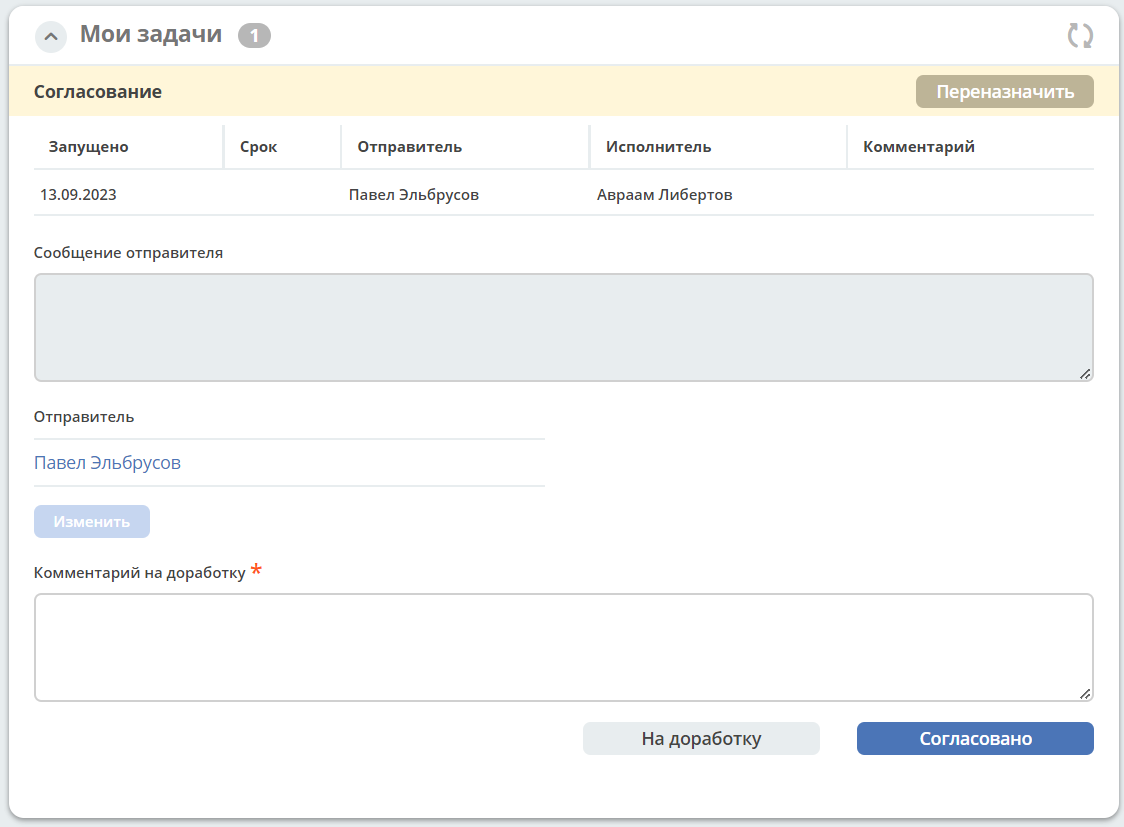
«На доработку» - отправить Инициатору на доработку. Внесите комментарий. Протокол перейдет в статус «Доработка протокола». Задача «Доработка» назначается на Инициатора. Инициатору будет отправлено уведомление.
«Согласовано» - протокол переходит дальше по бизнес-процессу в статусе «Протокол согласован». Задача «Решение об исполнении» назначается на Инициатора. Инициатору будет отправлено уведомление.
Для подробного просмотра повестки и решения повестки совещания перейдите в виджет «Свойства»:
Доработка протокола
Доработка протокола доступна Инициатору.
Инициатор переходит в виджет «Свойства», редактирует необходимые поля.
И для завершения задачи нажимает «Исправлено». Так же можно указать комментарий в поле «Комментарий после исправления». Протокол возвращается на согласование.
Шаг 7. Решение об исполнении
Задача «Решение об исполнении» поступает на Инициатора, но основная часть ее исполнения перекладывается на обозначенные в протоколе Решения.
Каждое вынесенное по итогам совещания Решение может проходить отдельный маршрут исполнения и проверки. Инициатор следит за исполнением решений и закрывает задачу по достижении всех результатов исполнений.
В отдельной вкладке открывается карточка Совещания:
Исполнение решения можно пропустить, нажав «Пропустить исполнение». Статус совещания становится «Проверка исполнения». И на Инициатора назначается задача «Закрытие».
Или нажмите «На исполнение»:
Если по решению нет необходимости исполнения, то нажмите «Не исполнять».
Если необходимо исполнение решения, то выберите Исполнителей, которые будут выполнять соответствующую задачу для данного Решения, Срок исполнения и Срок проверки, укажите сообщение при необходимости и для выполнения задачи нажмите «Начать согласование».
Исполнение
Исполнитель просматривает вопрос и его решение, до конца установленного срока выполняет свою задачу и подтверждает готовность (при необходимости оставляет комментарий):
Для выполнения задачи нажимает «Исполнено».
В случае выхода за пределы срока, задача закрывается и считается неисполненной.
Проверка
Если задача выполнена Исполнителем, то далее на Проверяющего назначается ее проверка:
После проверки исполнения Проверяющий выносит вердикт:
одобрение по кнопке «Проверено», статус Решения становится «Проверено».
отклонение по кнопке «Отклонено» с обязательным вводом комментария. На Проверяющего будет назначена задача «Повторное исполнение».
Повторное исполнение
Задача назначается на Инициатора:
Инициатор решает на основе полученных комментариев:
отправить решение на повторное исполнение по кнопке «Повторное исполнение» с возможным назначением иных лиц и сроков. Порядок действий аналогичен шагу Решение об исполнении.
отказаться от исполнения совсем по кнопке «Отменить». Статус Решения становится «Отменено».
Шаг 8. Закрытие
Когда все решения будут в статусах «Проверено» или «Отменено», появится возможность закрытия задачи.
Задача назначается на Инициатора:
Для выполнения задачи нажимает «Закрыть». Статус совещания становится «Закрыто».